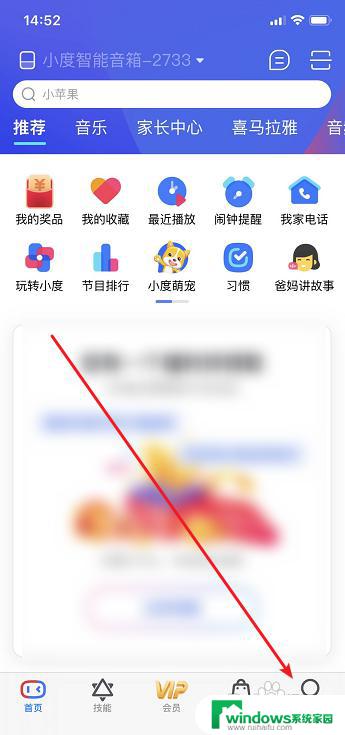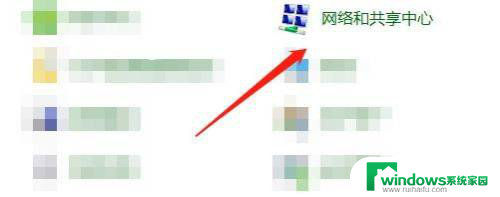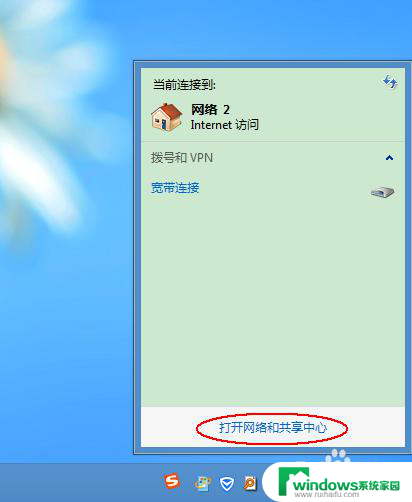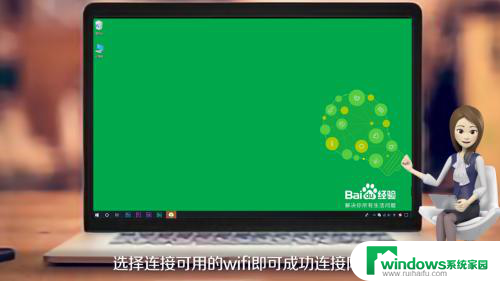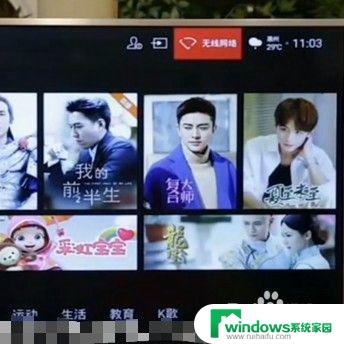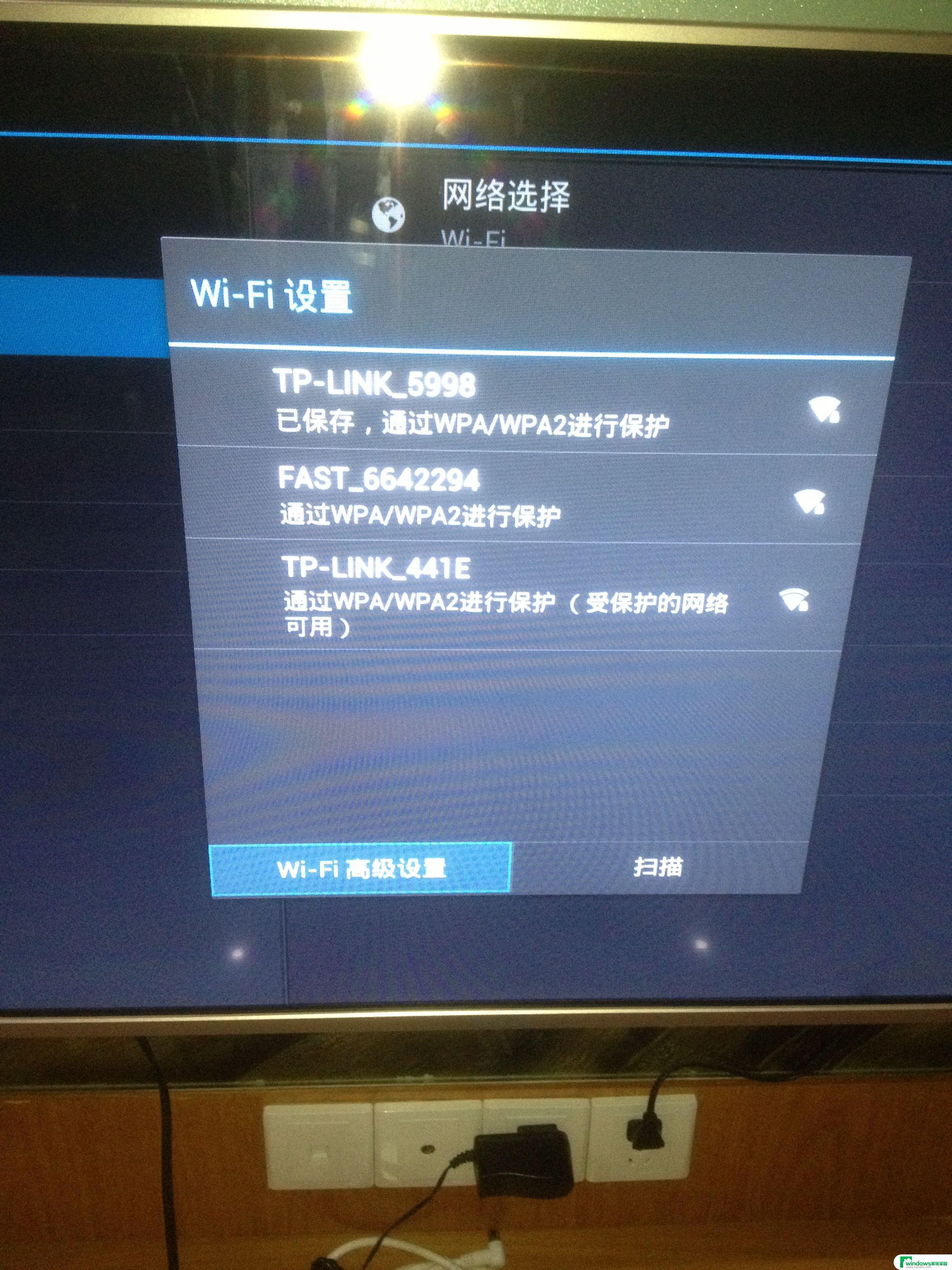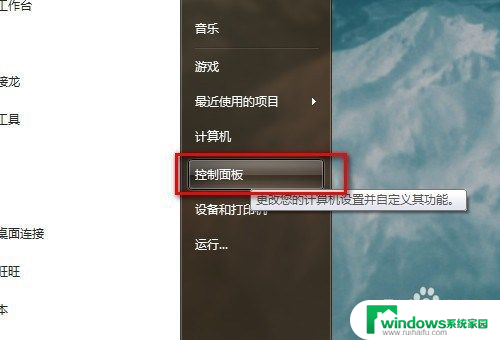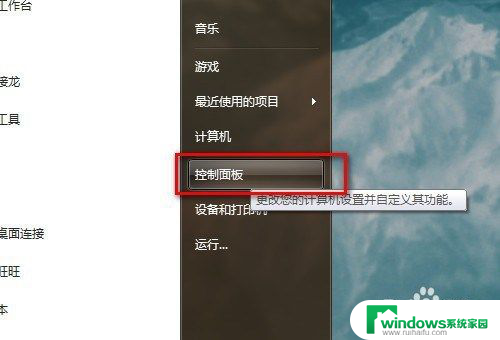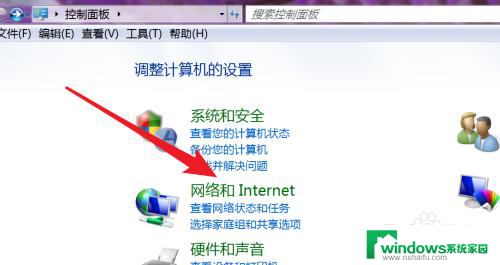电脑断网后怎么重新连接 电脑如何断开网络连接
在现代社会电脑已经成为人们生活中不可或缺的工具之一,随着网络的普及和依赖程度的增加,我们时常会遇到电脑断网的情况。当电脑突然断开与网络的连接时,我们往往会感到困惑和无助。当电脑断网后,我们应该如何重新连接呢?又该如何断开网络连接呢?本文将会为您详细介绍电脑断网后重新连接的方法,以及电脑如何断开网络连接的步骤。无论您是初学者还是有一定电脑操作经验的用户,本文都将为您提供一些实用的技巧和建议。让我们一起来探索吧!
具体方法:
1.在桌面右下角可以看到网络为连接状态的电脑小图标。
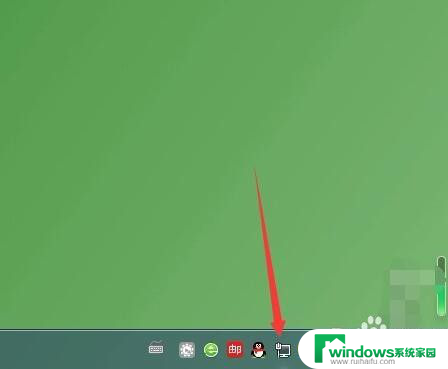
2.鼠标左键点一下电脑小图标,点击打开网络和共享中心。
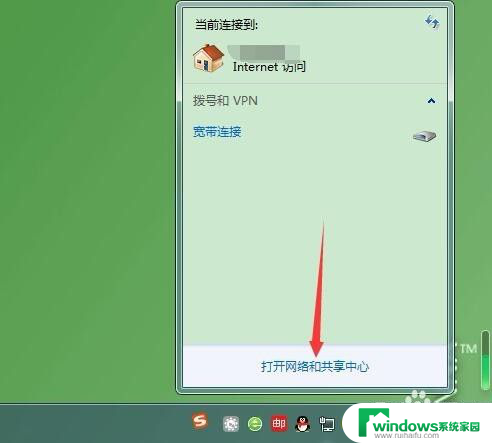
3.在查看活动网络下,右侧点击本地连接。
提示:无线网络连接点无线连接。
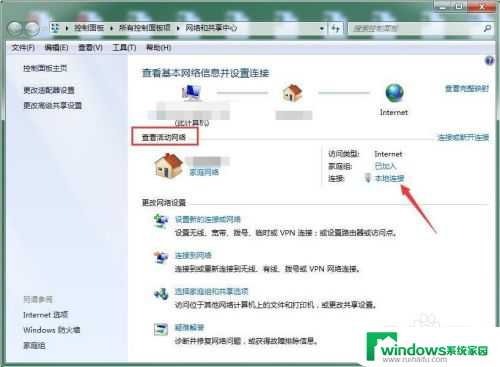
4.连接状态窗口点禁用。
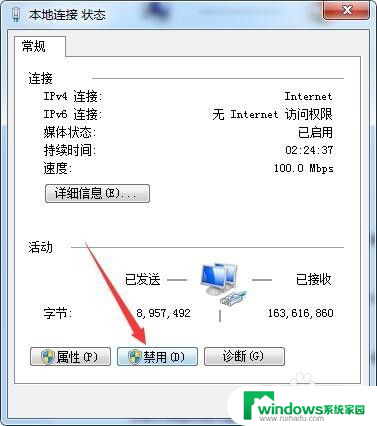
5.禁用之后电脑桌面右下角的电脑小图标显示红色叉号状态即成功关闭网络连接。
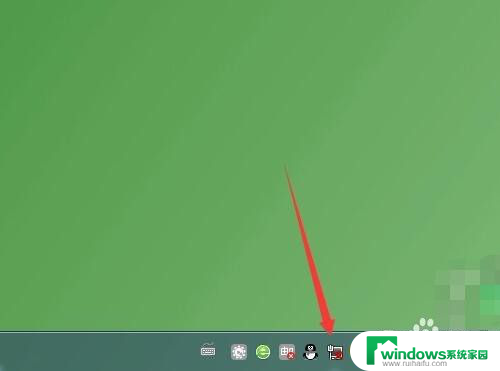
6.开启方法还是要先进入网络和共享中心,左侧点更改适配器设置。
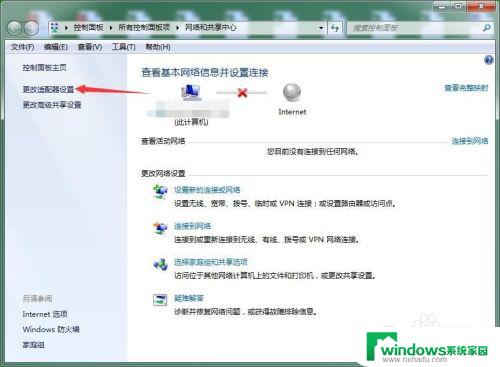
7.查看本地连接或无线连接为已禁用状态,双击可恢复启用。
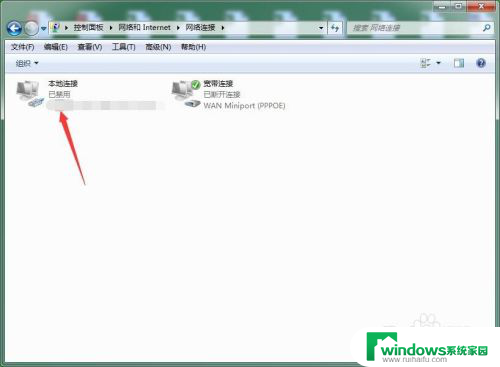
8.双击后等待几秒钟即可完成切换,变为已启用之后查看桌面右下角的电脑小图标红色叉号会消失。
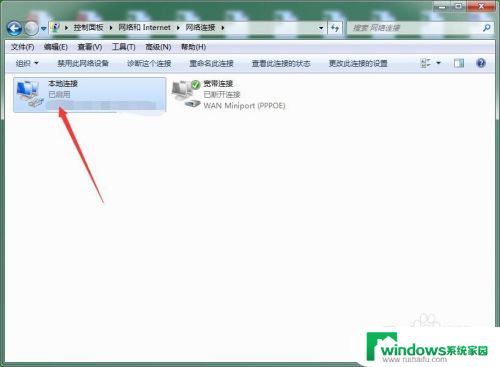
以上就是电脑断网后如何重新连接的全部内容,如果遇到这种情况的朋友可以尝试按照以上方法解决,希望能对大家有所帮助。